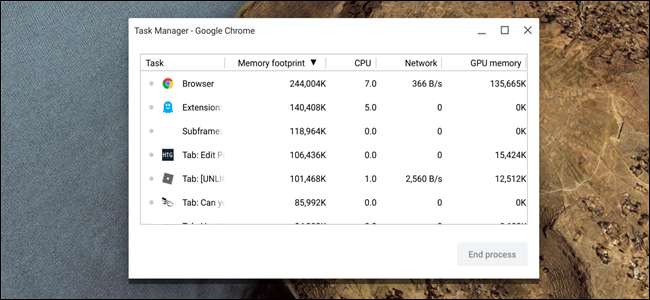
Sollte eine Anwendung auf Ihrem Chromebook nicht mehr reagieren, können Sie entweder abwarten, ob sie reagiert, oder sie mit dem Chrome OS Task Manager zwangsweise schließen. Folgendes können Sie tun, wenn Sie eine nicht reagierende App beenden müssen.
So schließen Sie nicht reagierende Apps
Während nicht reagierende Apps unter Chrome OS nicht allzu häufig sind, ist das Betriebssystem nicht immun gegen das Problem. Und mit mehr Arten von Apps, die unter Chrome OS verfügbar sind als jedes andere Betriebssystem - Web-Apps, Android-Apps und Linux-Apps - bietet dies mehr Möglichkeiten für etwas falsch gehen. Wenn Sie sich in dieser Situation befinden, gehen Sie wie folgt vor.
Starten Sie Chrome, klicken Sie auf die Menüschaltfläche und dann auf Weitere Tools> Task-Manager oder drücken Sie bei Verwendung Ihres Chromebooks irgendwo auf Suchen + Esc.
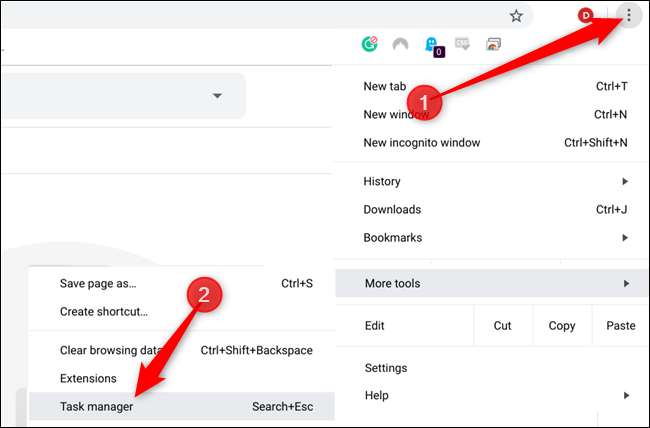
VERBUNDEN: Master Chrome OS Mit diesen Chromebook-Tastaturkürzeln
Wenn der Task-Manager geöffnet wird, werden alle aktuell ausgeführten Apps, Erweiterungen, Registerkarten und Prozesse auf Ihrem Chromebook aufgelistet. Hier können Sie den digitalen Fußabdruck eines Prozesses anzeigen und alles auf Ihrem Chromebook mit einem einfachen Klick manuell schließen.
Suchen Sie den nicht reagierenden Prozess, klicken Sie darauf und dann auf "Prozess beenden".
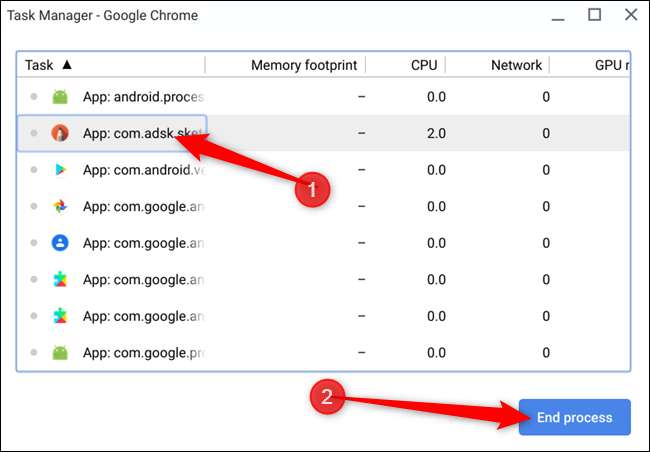
Dadurch wird die App sofort ohne Warnungen beendet und der Prozess wird gestoppt.
Nachdem Sie den Vorgang beendet haben, können Sie die App hoffentlich ohne Probleme neu starten. Wenn es weiterhin nicht reagiert, liegt möglicherweise ein Problem mit der Anwendung vor. versuchen Sie es zu deinstallieren Installieren Sie dann das Programm von der entsprechenden Quelle neu - dem Play Store für Android-Apps, dem Chrome Web Store für Web-Apps usw.
Wenn danach immer noch Probleme auftreten, stellen Sie sicher, dass Sie über die aktuellste Version von Chrome OS verfügen auf Ihrem Chromebook installiert . Manchmal kann das Aktualisieren auf die neueste Version bestimmte Fehler mit anderen Apps beheben. Andernfalls ist es möglicherweise an der Zeit, nach einem anderen Tool für den Job zu suchen.
VERBUNDEN: So löschen Sie Apps von Ihrem Chromebook







